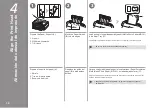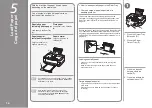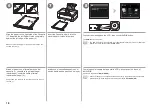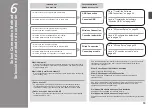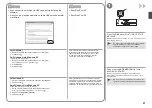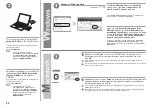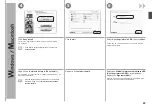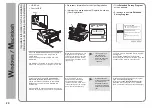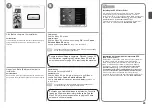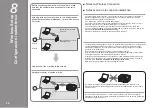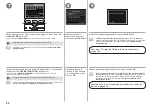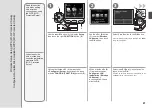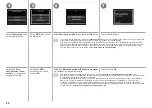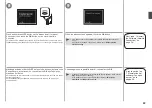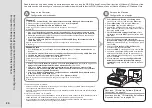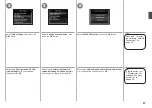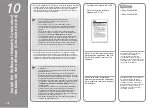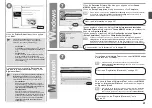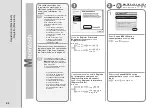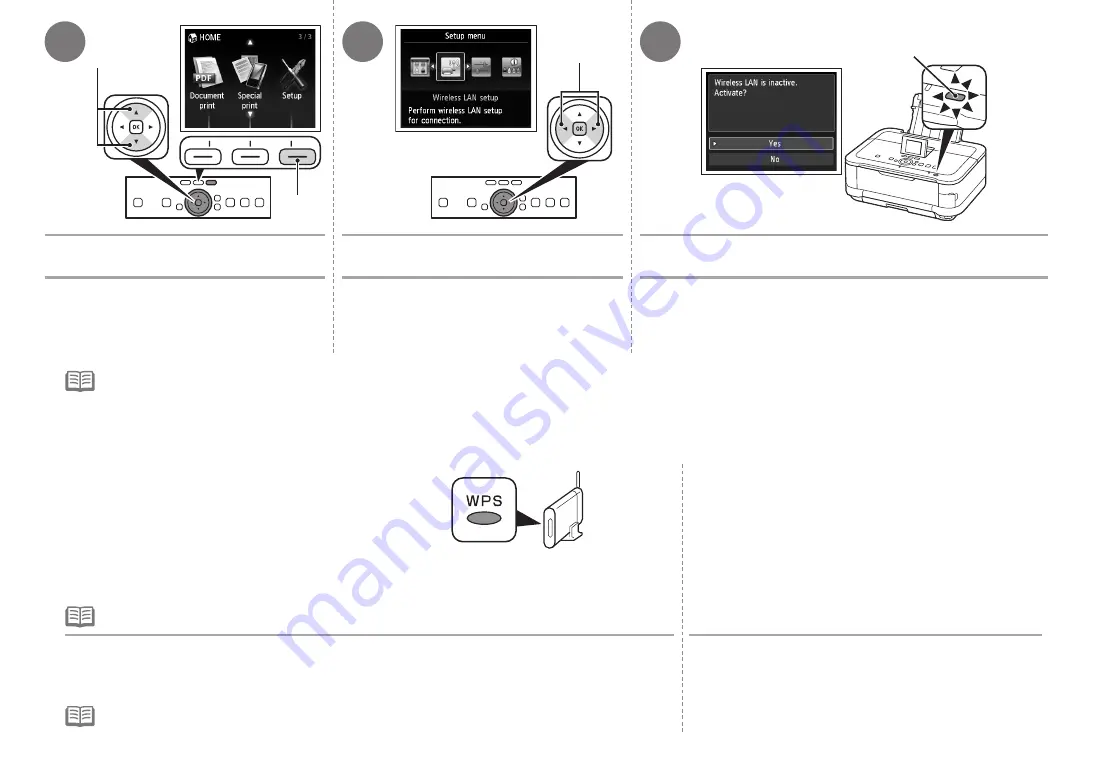
2
1
3
D
A
B
C
Utilice el botón
[
o
]
(C) para seleccionar
Configurac. LAN inalámbrica (Wireless LAN
setup)
y, a continuación, toque el botón
OK
.
Seleccione
Sí (Yes)
y, a continuación, toque el botón
OK
.
Cuando se active la conexión inalámbrica, la luz de
Wi-Fi
(D) se encenderá en azul.
Utilice el botón
{
o
}
(A) para acceder
a
Configurar (Setup)
; a continuación, toque
el botón
FUNCIÓN (FUNCTION)
derecho (B).
Si el router o punto de acceso admite WPS
□
La conexión inalámbrica se puede establecer fácilmente sin reunir la información de la página 27.
Consulte el manual de instrucciones del punto de acceso o router para confirmar si se admite WPS.
Si es así, vaya a "Configuración inalámbrica mediante WPS (Wi-Fi Protected Setup)" en la página 31.
Consulte en el manual del punto de acceso todos los detalles sobre WPS.
•
Si elige uno de estos métodos de conexión, pase la sección "Configuración fácil (Easy Setup)" y continúe con la sección que desee (WPS (Wi-Fi Protected Setup)
o WCN (Windows Connect Now)).
También puede configurar la conexión inalámbrica
mediante la función WCN. Para obtener más información,
consulte "Configuración inalámbrica mediante WCN
(Windows Connect Now)" en la página 34.
Si utiliza Windows 7/Windows Vista y tiene una unidad
flash USB
□
Use the
{
or
}
button (A) to display
Setup
,
then touch the right
FUNCTION
button (B).
Use the
[
or
]
button (C) to select
Wireless
LAN setup
, then touch the
OK
button.
Select
Yes
, then touch the
OK
button.
When wireless connection is enabled, the
Wi-Fi
lamp (D) lights blue.
If your access point or router supports WPS
□
The wireless connection can be setup without gathering the information on page 27. Please refer to
your access point or router manual to confirm if WPS is supported. If so, Go to “Wireless Setup Using
WPS (Wi-Fi Protected Setup)” on page 31.
For details on WPS, refer to the manual of your access point.
•
If you choose one of these connection methods, skip the “Easy Setup” section and proceed the desired section (WPS (Wi-Fi Protected Setup) or WCN (Windows
Connect Now)).
You can configure wireless connection settings by using
the WCN function as well. For details, refer to “Wireless
Setup Using WCN (Windows Connect Now)” on page 34.
If you are using Windows 7/Windows Vista and have
a USB flash drive
□